В этом гайде вы найдете информацию о том как создать и опубликовать в мастерской стикер для CS:GO
Перед тем как начать, убедитесь что у вас установлены следующие программы:
- Photoshop[www.adobe.com] (или любой другой 2D редактор с возможностью экспорта в формат TGA)
- VTFEdit[nemesis.thewavelength.net]
- Любые вспомагательные 2D редакторы (иногда я использую CorelDraw)
- CS:GO SDK
Если у вас есть CS:GO то вы можете скачать CS:GO SDK прямо в стиме (Library->Tools)
Устанавливайте CS:GO SDK в ту же директорию где стоит CS:GO
Создаем картинку
Внимание!!! Используйте только изображения созданные вами. Не используйте чужие работы или любые картинки, которые вы просто нашли в интернете. В противном случае вы рискуете быть оштрафованным забаненым!
Принятые стикеры можно найти здесь . Поэтому если идея, которую вы собирались воплотить, уже создана и/или принята в игру, возможно стоит придумать что-то другое.
Последовательность подготовки изображения:
1. После того как вы нарисовали стикер открываете в фотошопе новый документ размером 2048*2048 пикселей (можно и 1024*1024) и заливаете фон черным.
2. Вставляете туда наш стикер. Обычно мои стикеры состоят из нескольких слоев, это облегчает работу на последующих этапах (про слои я скоро напишу дополнительно).
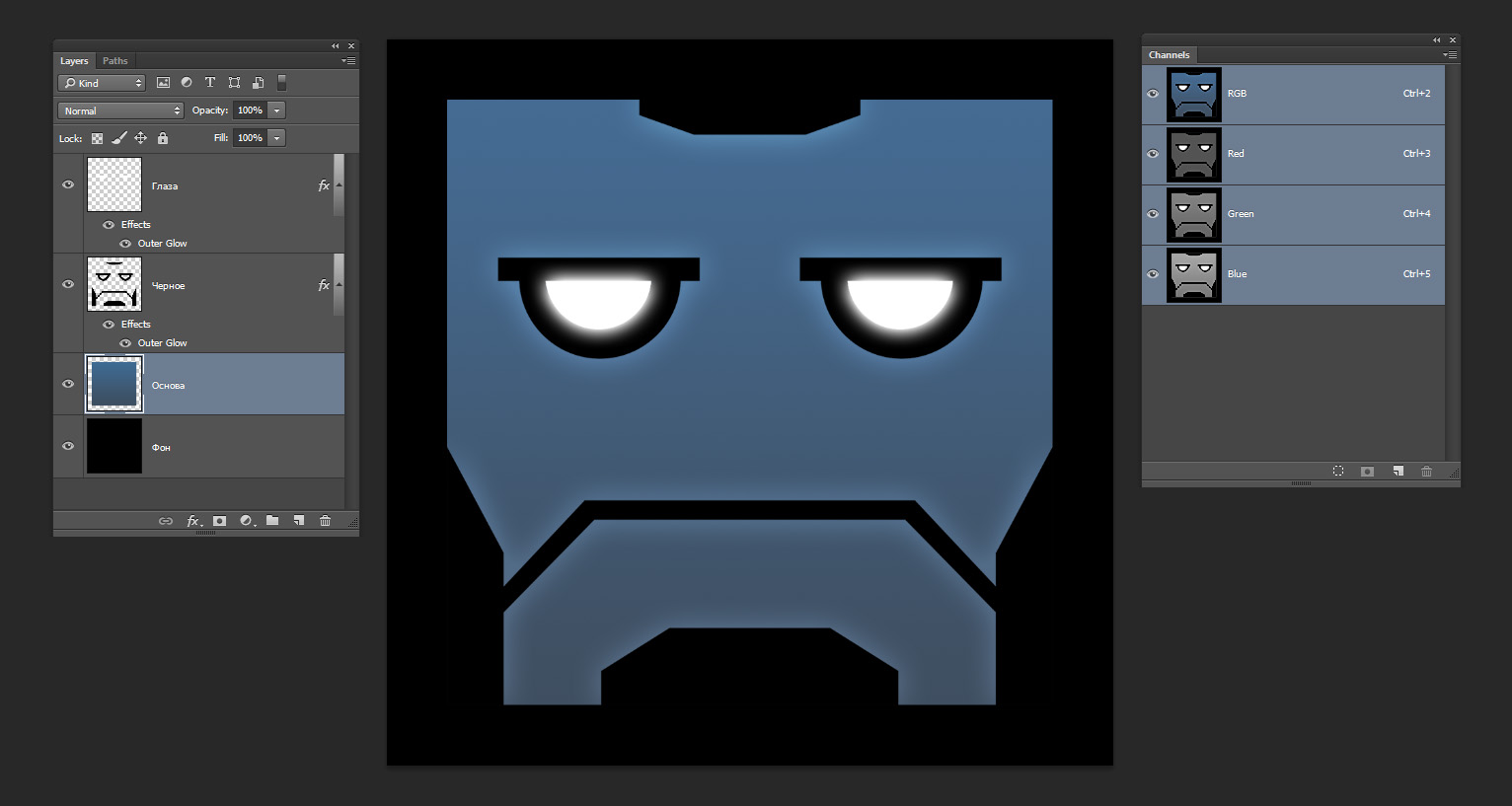
Зажав ctrl жмете на слой «Основа», это выделит его. После этого жмете на кнопку «создать новый канал», это создаст новый черный канал, с название Alpha 1. Теперь жмете ctrl+i, что приведет к инверсии выделенной зоны.
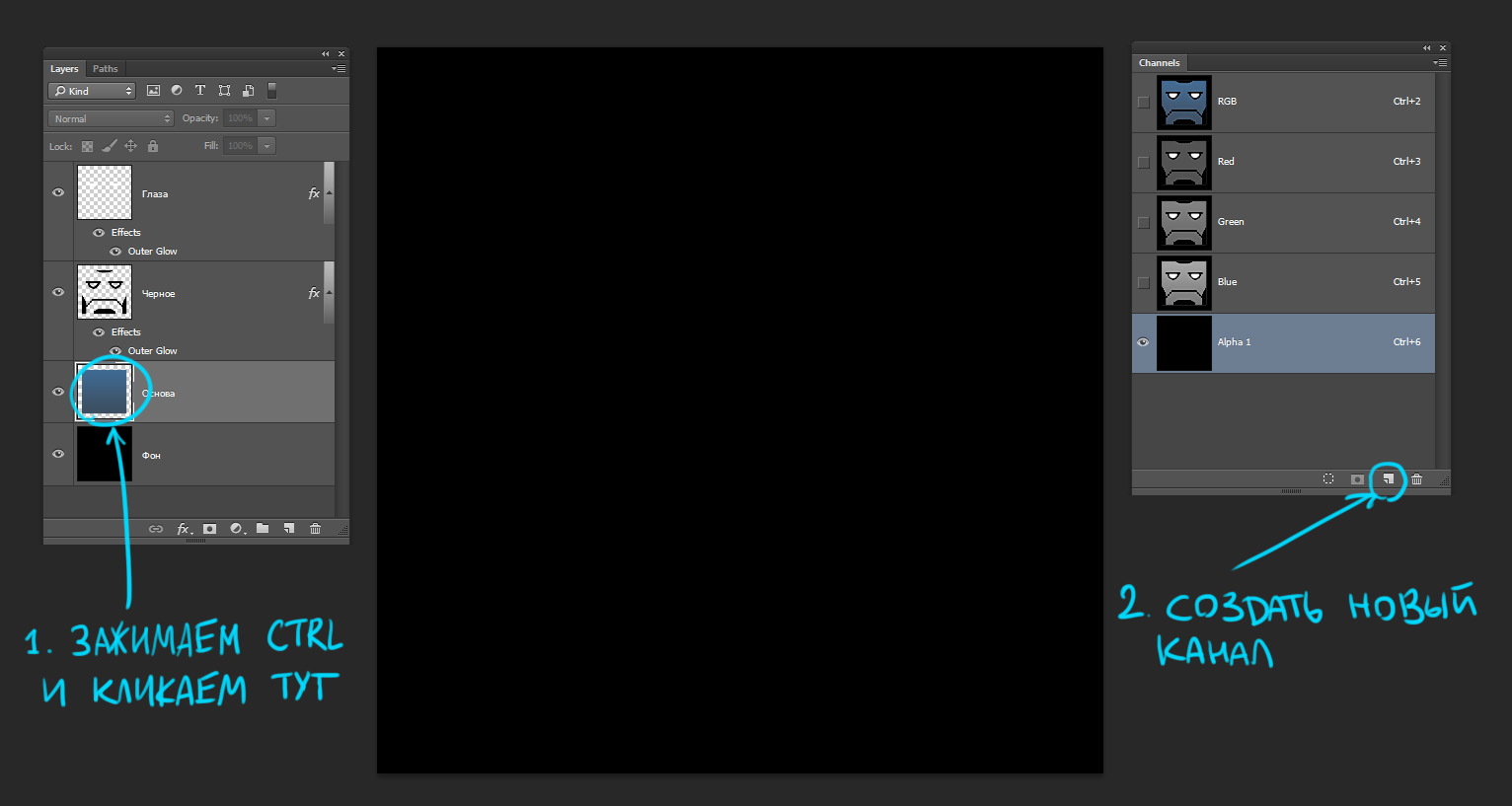
-черный цвет: прозрачная зона, ее вообще не будет видно
-серый цвет: выделите им важные зоны на стикере, чем темнее серый тем меньше будет подвержена потертости та или иная зона стикера
— от белого до светло серого: эти зоны сильнее всего стираются со временем, как правило они идут по краю стикера.
Учитывая это докрашиваем Альфа канал (не отменяя выделение, чтобы не закрасить серым нашу черную/прозрачную зону).
Должно получиться что-то на подобии этого.
4. Далее жмете save as и сохраняете ваш файл в формате TGA, поставив галочку для сохранения альфа канала. После того как нажмете сохранить появится окошко, в котором необходимо выбрать 32 бита.
5. Открываете VTFEdit, нажимаете File => Import (или просто Ctrl+i) и выбираете ранее созданный TGA файл. Настройки импорта выглядят приблизительно так.
После этого отмечаете галочками No minimap и No level of detail. Жмете save и сохраняете наш файл в формате VTF.
Создаем обычную наклейку
Всего есть 5 видов стикеров:
- GLOSSY STICKERS
- GLOSSY PAPER-BACKED STICKERS
- COLOR-REPLACE STICKERS
- EMBOSSED FOIL STICKERS
- HOLOGRAPHIC STICKERS
Для первых 2х видов нужен только один VTF файл.
Кроме него потребуется один VMT файл. Он несет о себе информацию о материале стикера, и создать его можно в блокноте (notepad).
Итак, открываете блокнот, и копируем туда следующий текст
{
$DECALSTYLE 0 // glossy sticker style
$basetexture «//./D:/CSGO/tutur/robo.vtf»
$unwearstrength 0.22
$envmap «env_cubemap»
$envmaptint «[ .07 .07 .07 ]»
$phong 1
$phongexponent 2
$phongfresnelranges «[ .2 .5 1 ]»
$phongalbedotint 1.0
$phongboost 1.0
$phongalbedoboost 10.0}
В итоге это должно выглядеть так в вашем блокноте

Теперь нажмите «сохранить как» и сохраните ваш VMT файл (не забудьте набрать «.vmt» после названия файла).
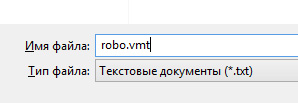
на
Тестирование стикера
Пора посмотреть как выглядит ваш стикер!
Открываете в стиме в Library > Tools скачанный ранее CS:GO SDK
В нем открываете Model Viewer. В свою очередь в Model Viewer нажимаете File -> Load Model и выбираете Sticker_Preview.mdl
Теперь во вкладке Materials нажимаете на sticker preview wip. Далее жмете кнопку Replace VMTи выбираете созданный вами текстовый файл. После этого дефолтный CS:GO стикер должен замениться вашим.
Навигация в просмотрщике:
- Зажимаете левую кнопку на стикере, на фоне появляется пунктирный зеленый круг. Если вы зажимаете левую клавишу и двигаете мышкой внутри круга, то меняется угол просмотра стикера; если вне круга, то стикер вращается не меняя угла.
- Ctrl+нажатие и движение мышки меняют угол падения света
- Shift+нажатие и движение мышки двигают стикер вверх-вниз и влево-вправо
- Зажав правую кнопку мыши, можно приблизить-удалить камеру
Далее тестируете как будет вести себя потертость. Внизу параметров материала есть два значения:
$Unwearstrength: это значение ранее указывалось в текстовом файле, там же его можно и менять. Чем оно выше, тем меньше подвержен износу стикер. Чаще всего оно ровняется (в VMT файле) 0.1-0.2
$Wearprogress: значение 0 соответствует новому стикеру; чем ближе к единице тем более потертый стикер.
Помните что параметр материала $Unwearstrength в просмотрщике предназначен для выбора оптимального значения с его дальнейшим переносом в VMT файл. Каким оно будет в этом файле, таким и останется. В свою очередь $Wearprogress будет равняться нулю сразу после покупки стикера и со временем достигнет единицы.
Можно посмотреть как стикер смотрится на конкретном оружии, для этого жмете File -> Load model и там выбираете папку под названием Sticker_preview. В ней множество файлов, каждый из которых соответствует конкретному оружию.
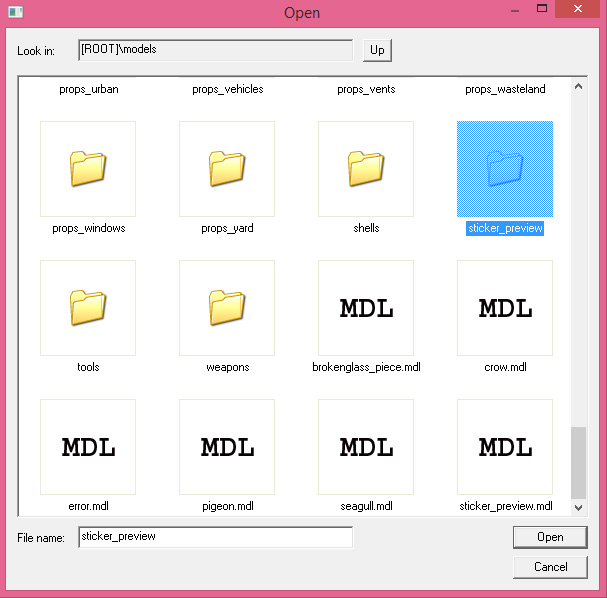
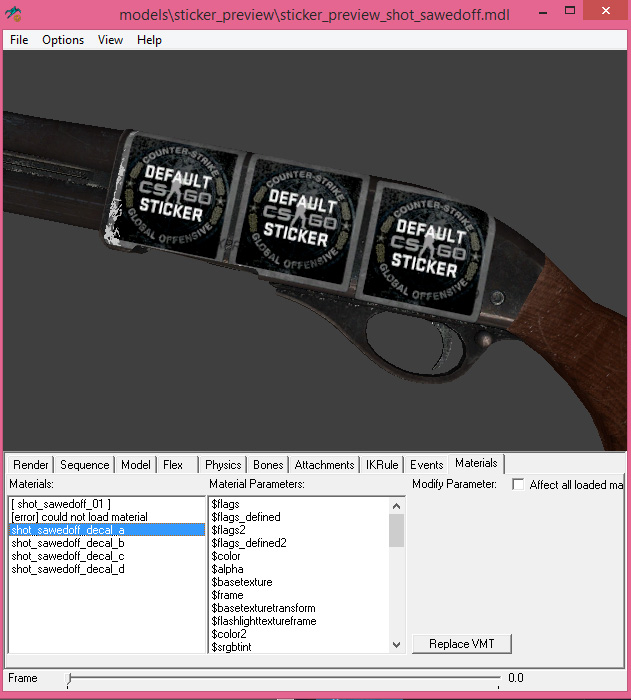
Создание фойлового стикера
Для того чтобы загрузить стикер в воркшоп, кроме обычного стиля нужен еще и фойловый или голографический.
Для того чтобы сделать фойловый стикер, нам нужно будет 2 VTF файла. Первый такой-же как и для обычного стикера (только чуть темнее, так как материал фойлового стикера несколько ярче обычного). Для этого жмем Ctrl+U (или Image>Adjustments>Hue/Saturation), и немного уменьшаем яркость (Lightness) и увеличиваем насыщеность (Saturation).
Второй файл- карта нормалей для симуляции рельефа стикера. Она выглядит так
Фойловый стикер выглядит так:
VMT файл выглядит так:
{
$DECALSTYLE 4 // embossed foil
$basetexture «//./D:/CSGO/tutur/robo_foil.vtf»
$normalmap «//./D:/CSGO/tutur/robo_normal.vtf»
$unwearstrength 0.08
$envmap «env_cubemap»
$envmaptint «[ 25 25 25 ]»
$phong 1
$phongexponent 0.1
$phongfresnelranges «[ 1 1 1 ]»
$phongalbedotint 1.0
$phongboost 40.0
$phongalbedoboost 2.0
}
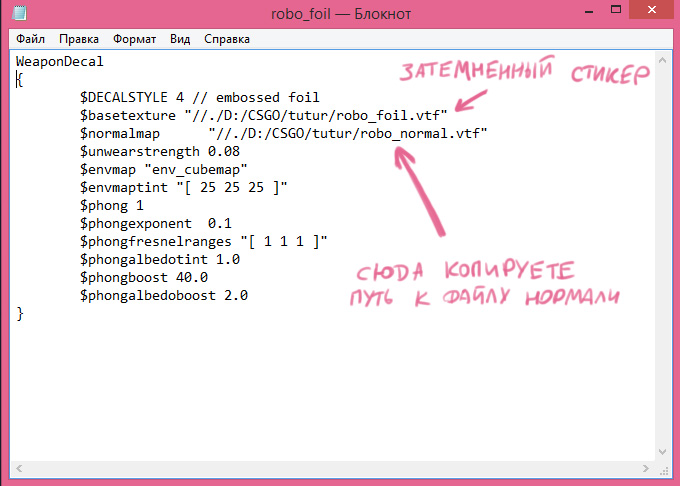
Единственное чего вам не хватает для фойлового стикера это карта нормали.
Создание карты нормалей
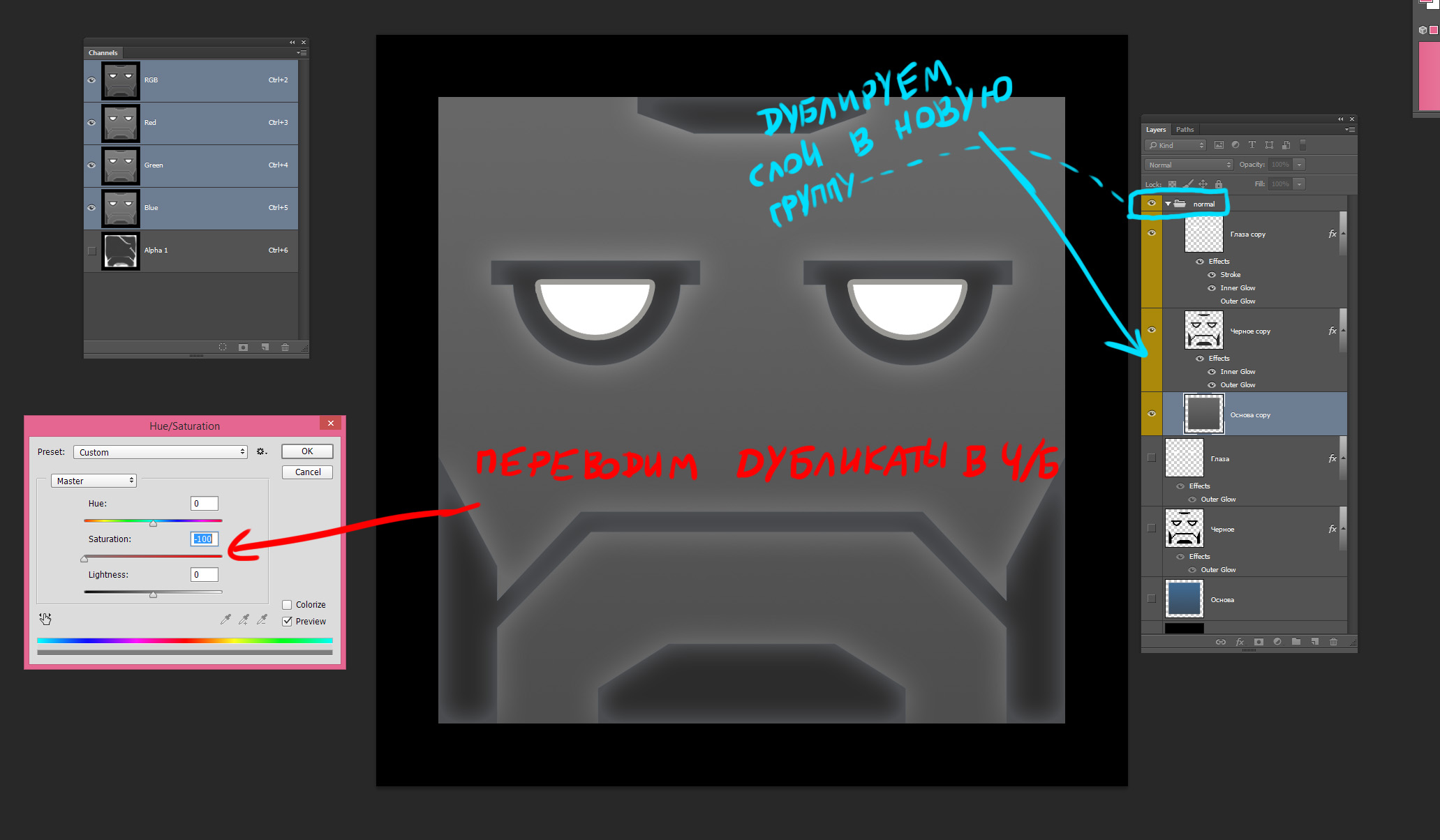
Белый условно будет самым выпирающим слоем стикера, черный ввогнутым, серый промежуточный.
Сохраните этот файл (в формате Jpeg). На этом[cpetry.github.io] сайте можно по серому файлу сгенерировать карту нормалей (к слову этот серый файл называется Height map)
Загрузите серый файл (Height map) нажав на кнопку Select image, выставьте настройки как у меня, после этого можно скачать карту нормалей нажав download.
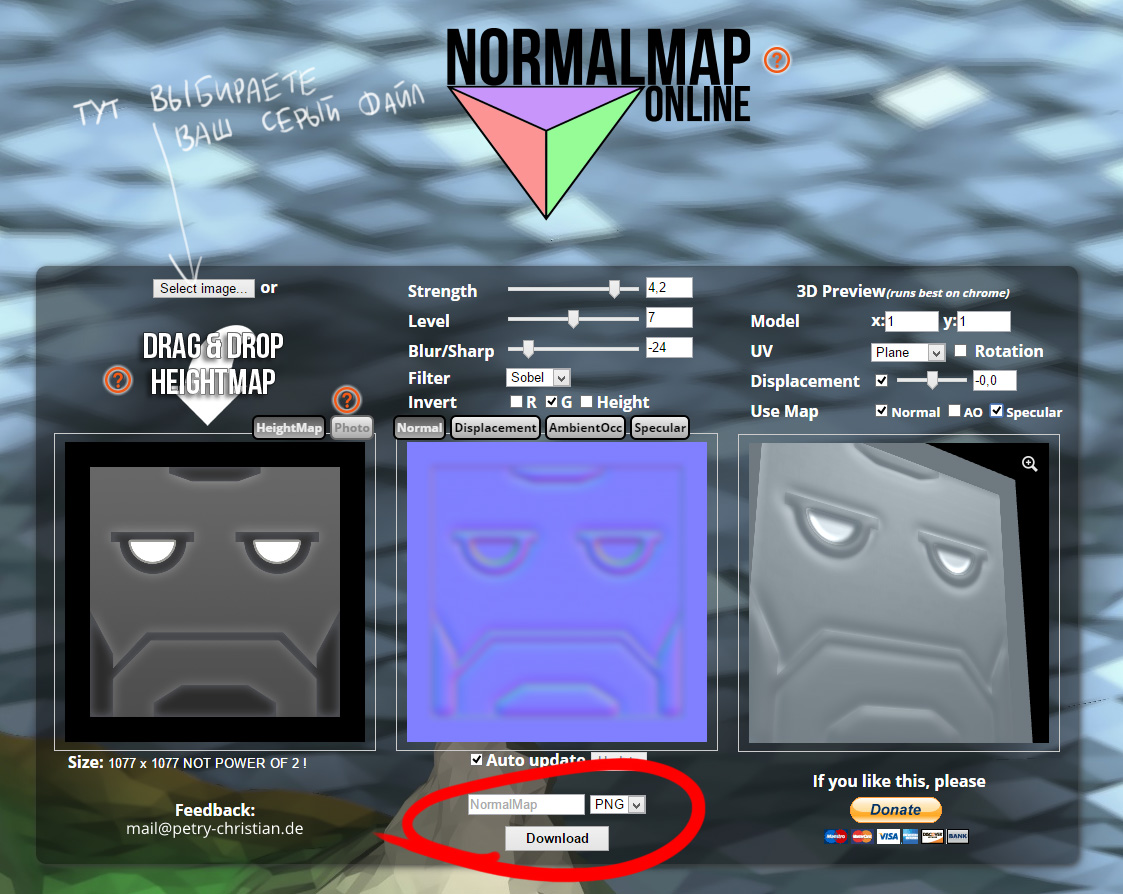 Откройте карту нормалей в фотошопе, после чего сохраните в формате TGAОткройте VTFEdit и проделайте с TGA файлом нормалей то же самое что делали с вашим цветным файлом стикера. Перед тем как сохранить нормали в формате VTF, поставьте галку еще и тут
Откройте карту нормалей в фотошопе, после чего сохраните в формате TGAОткройте VTFEdit и проделайте с TGA файлом нормалей то же самое что делали с вашим цветным файлом стикера. Перед тем как сохранить нормали в формате VTF, поставьте галку еще и тут Сохраните нормаль в формате VTF.
Сохраните нормаль в формате VTF.Готово!
Теперь укажите в вашем VMT файле путь к карте нормалей.
ВНИМАНИЕ! Для каждого стиля стикера у вас должен быть отдельный VMT файл.
Создание голографического стикера
{
$DECALSTYLE 3 //hologram
$basetexture models\weapons\customization\stickers\examples\bish
$holomask models\weapons\customization\stickers\examples\bish_holomask
$holospectrum models\weapons\customization\stickers\default\holowarp_default
$unwearstrength 0.1
$envmap «env_cubemap»
$envmaptint «[ .07 .07 .07 ]»
$phong 1
$phongexponent 2
$phongfresnelranges «[ .2 .5 1 ]»
$phongalbedotint 1.0
$phongboost 1.0
$phongalbedoboost 10.0
}
Создание Holo файла
 3 канала Holo файла (R/G/B) несут в себе информацию о том как будет будет вести себя эффект.
3 канала Holo файла (R/G/B) несут в себе информацию о том как будет будет вести себя эффект.Красный канал определяет силу эффекта:
Черный цвет= отсутствие эффекта
Белый= максимальный эффекта
Серый= промежуточные значения
Пример:
 Зеленый канал несет в себе информацию о «сдвиге» цвета по горизонтали Цветового спектра. Можно применить легкий градиент, для получения лучшего результата. Так же можно добавить высветленные полосы.
Зеленый канал несет в себе информацию о «сдвиге» цвета по горизонтали Цветового спектра. Можно применить легкий градиент, для получения лучшего результата. Так же можно добавить высветленные полосы.Синий канал определит «сдвиг» по вертикали спектра. Белый цвет- низ спектра, черный- верх.
Низ стандартного голографического спектра менее яркий по сравнению с верхом. В этом канале я не советую применять градиенты.
Вот так выглядят зеленый и синий каналы у моего стикера:
Теперь вам нужно перенести в новый файл на соответствующие каналы
1. Продублируйте все слои каждой подгруппы и слейте продублированные в один (один в каждой подгруппе).
2. Создайте новый файл с тем же размером что и ваш фотошоповский файл и черным фоном
3. Скопируйте результат редактирования (слитый слой) каждой подгруппы в соответствующий канал нового файла
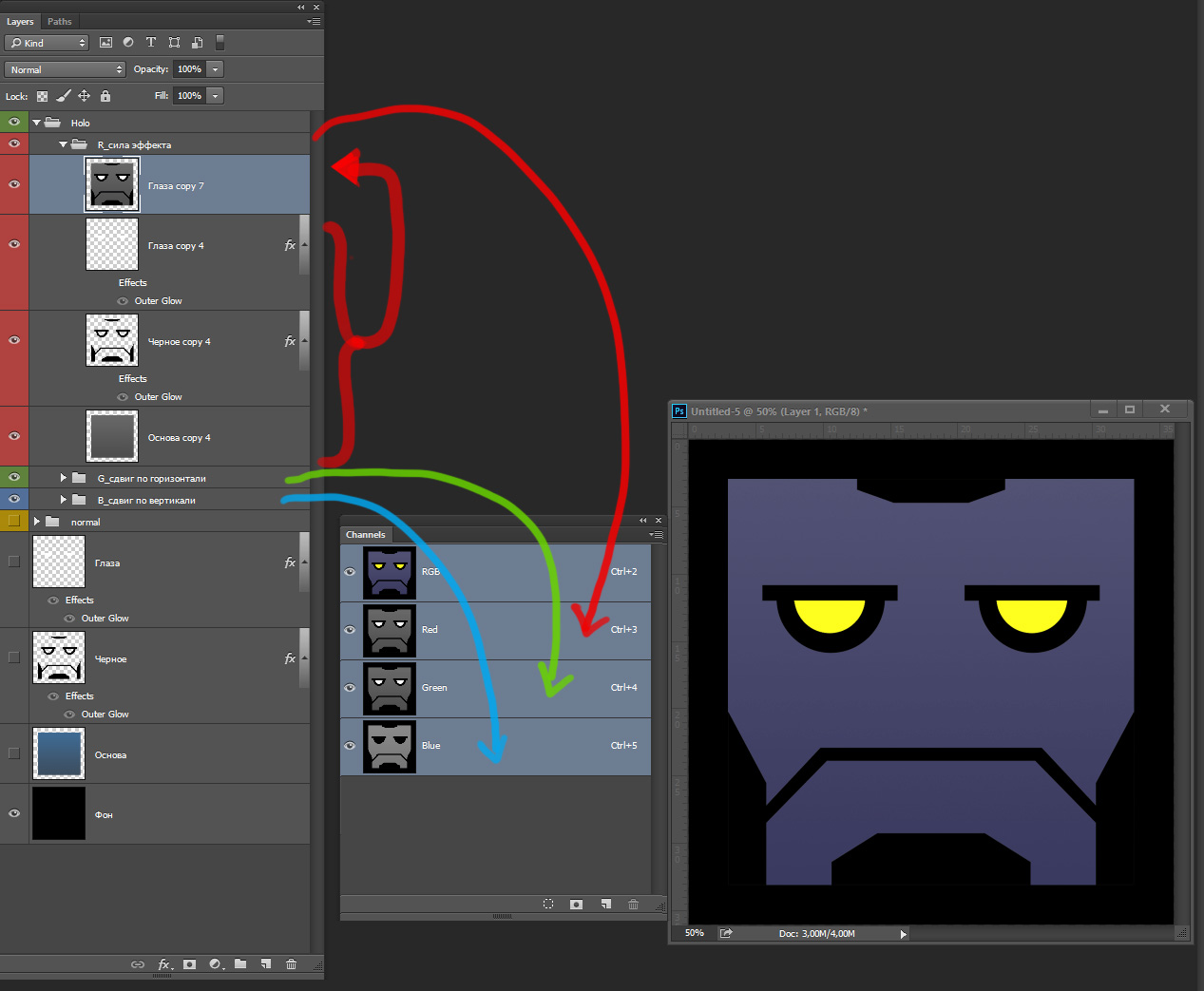
4. Сохраните файл в формате TGA и потом переведите в формат VTF как делали для обычного стикера.
Результат:
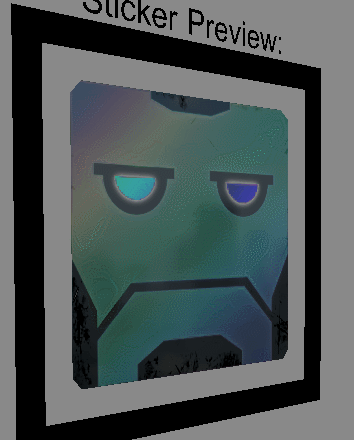
ПС
разделы про голографический стикер писал перед сном, завтра перечитаю
Загрузка стикера в мастерскую
Перед тем как загрузить наклейку в мастерскую вам нужны промо материалы.
1. Вам нужен тамбнейл. Вот такая картинка, ее размер должен быть 555*312 пикселей, можно больше, но стим все равно сожмет.
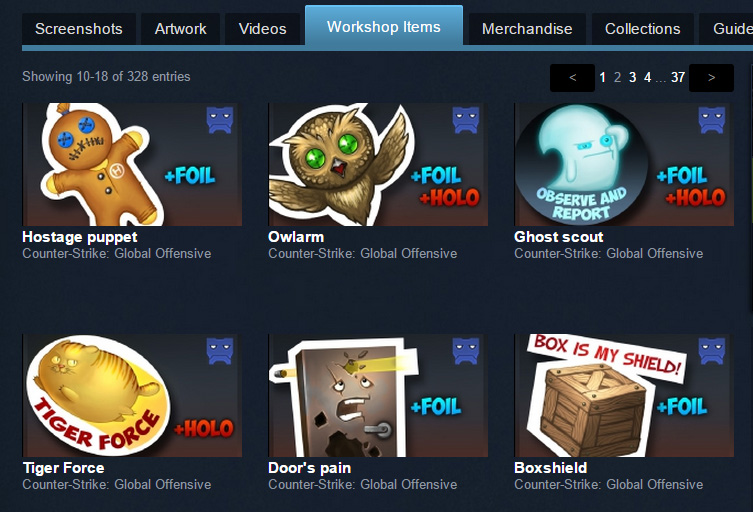
3. Я предпочитаю добавлять гифки с потертостью стикера. Делаю их с помощью GifCam
Теперь открываете библиотеку стим и в параметрах запуска CS:GO добавляете возможность открывать консоль, вот так:
Открываете CS:GO, если консоль не открылась, то открываете ее нажатием клавиши » ~ «, вводите в консоль workshop_publish и жмете Enter. В разделе стикеры жмете кнопку «Add».
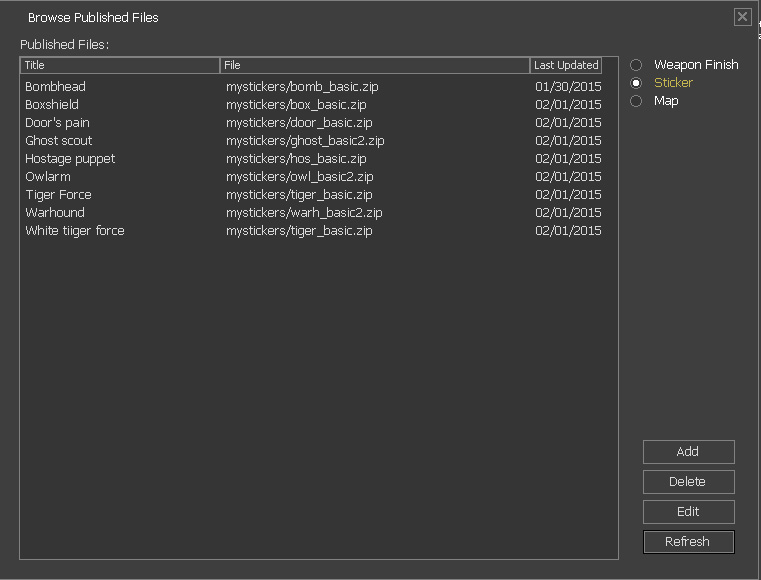
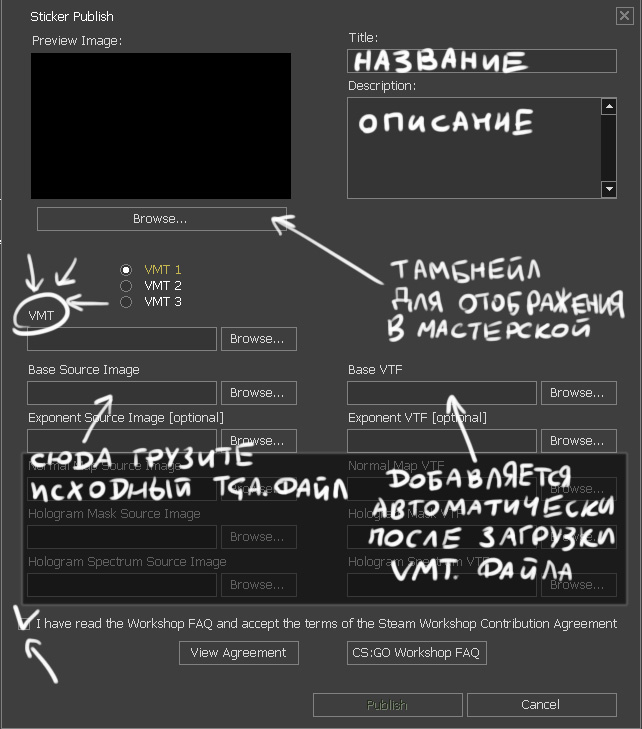
Если вы используете файлы с картой нормалей и/или голографические маски, нужно также указать путь к их исходникам.
После чего жмете Publish, вас попросят написать «I understand» подтверждая что вы не плагиатите чужую работу и прочитали соглашение. Жмете ok, стикер загрузится и его страница откроется в браузере. Если вы делали стикер сами, то жмете 2 раза «завершить», если ктото помогал добавьте его в создатели, и когда он примет заявку жмите 2 раза «завершить»
Теперь осталось только добавить скрины и гифки.
Ура, стикер готов! Чтобы повысить шансы стикера попасть в игру, следует сделать еще и его голографическую версию.
Полезные советы
2. Выделите каждому стикеру отдельную папку
3. Если с первого раза у вас вышел не очень крутой стикер, это не повод сдаваться.Крутой сайт по цветовым схемам[colorscheme.ru]


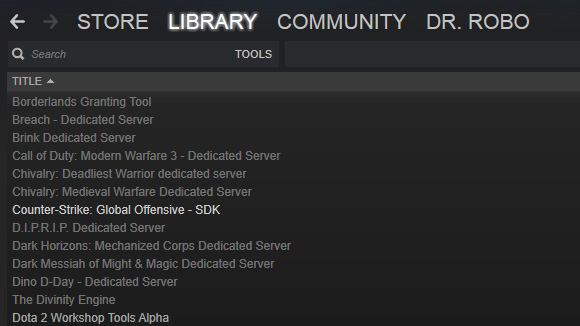
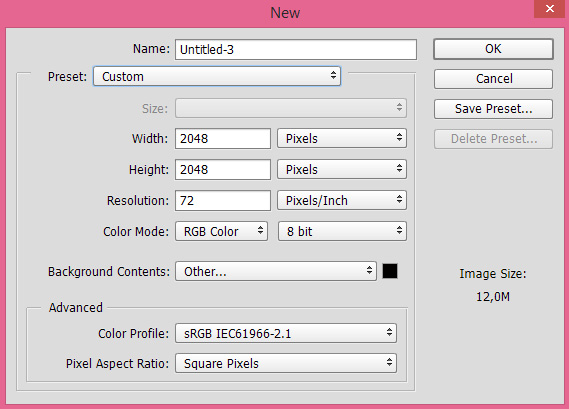

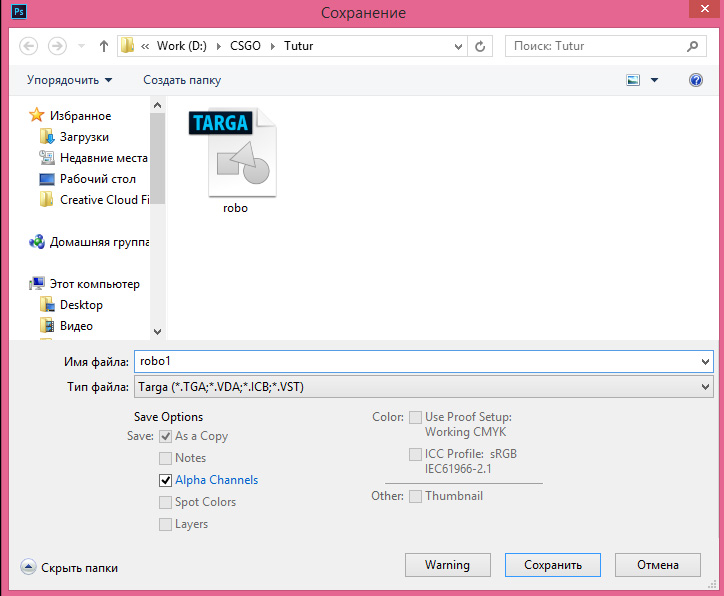
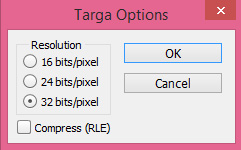
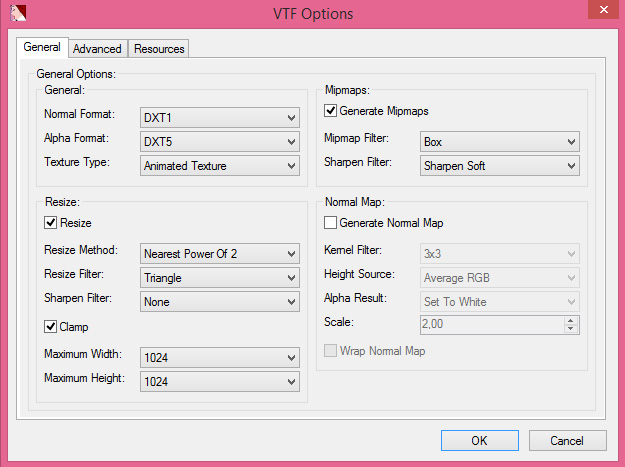
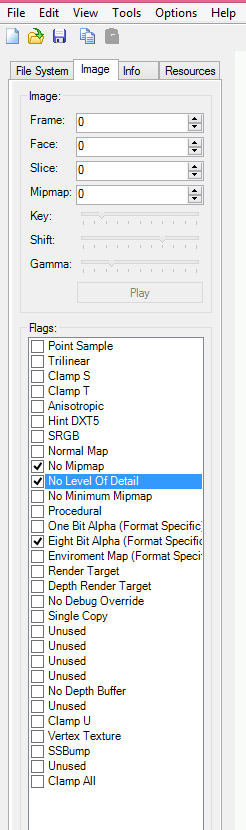
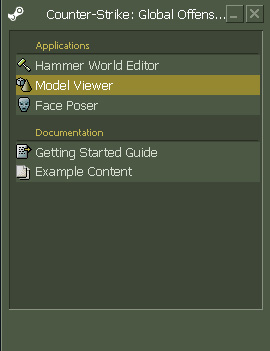
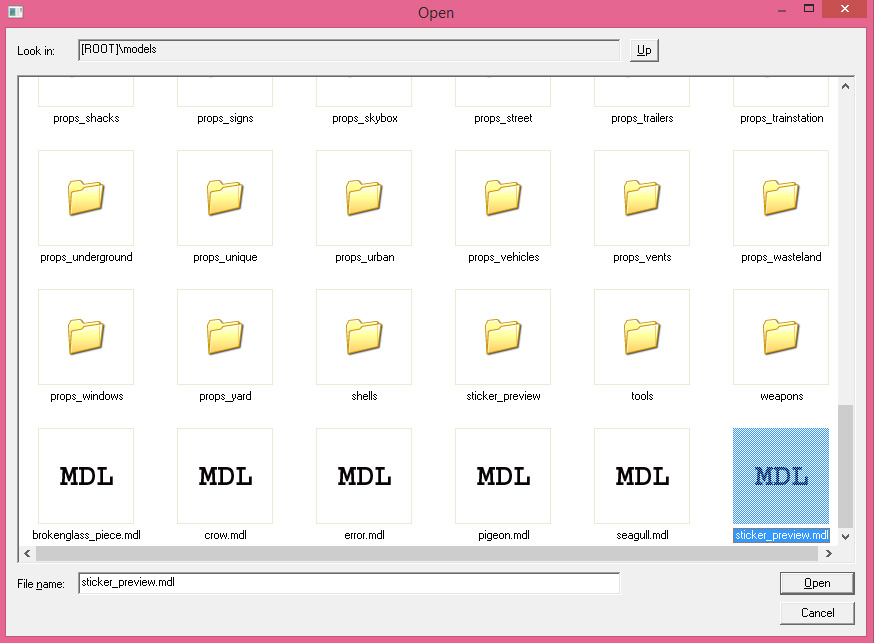
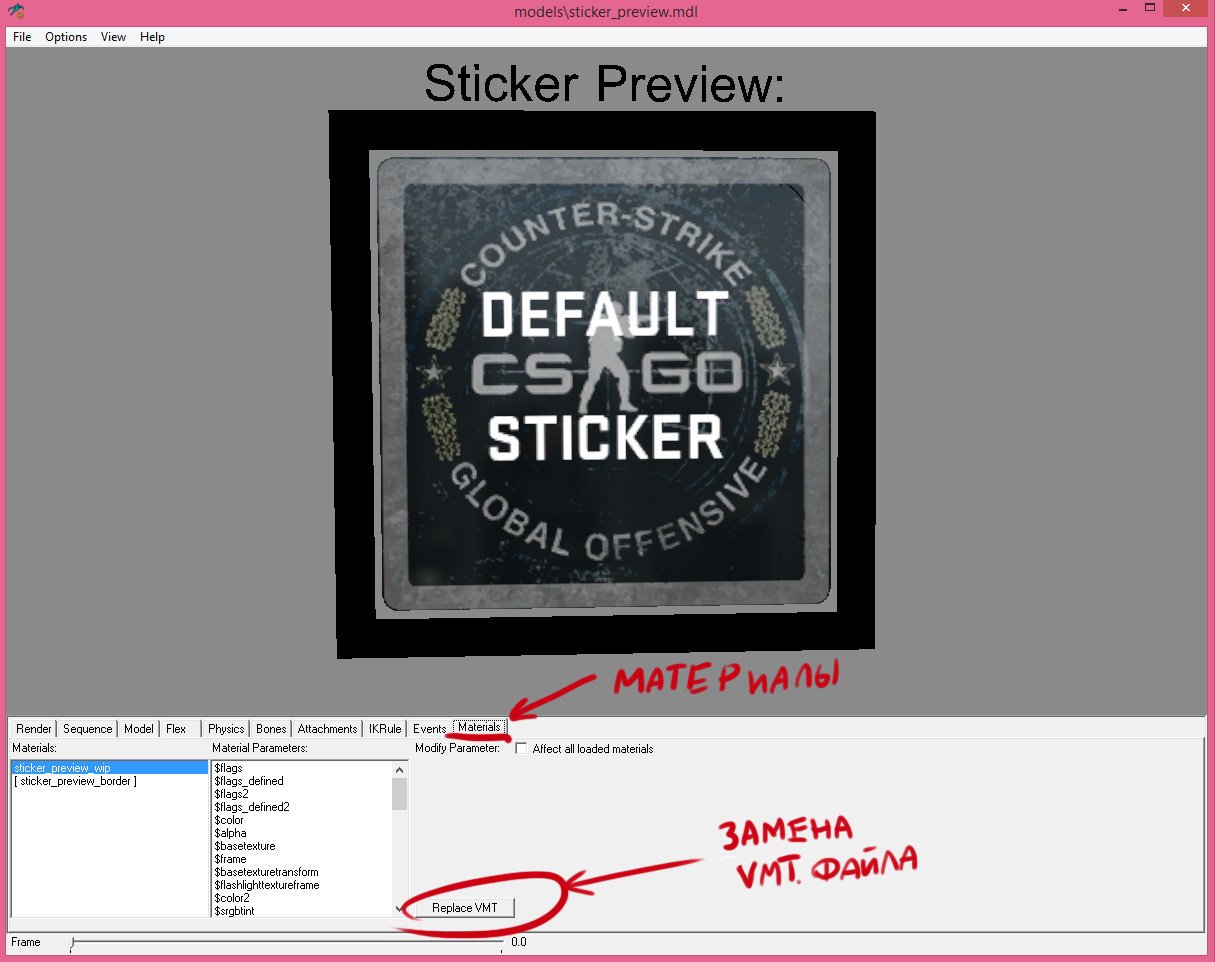
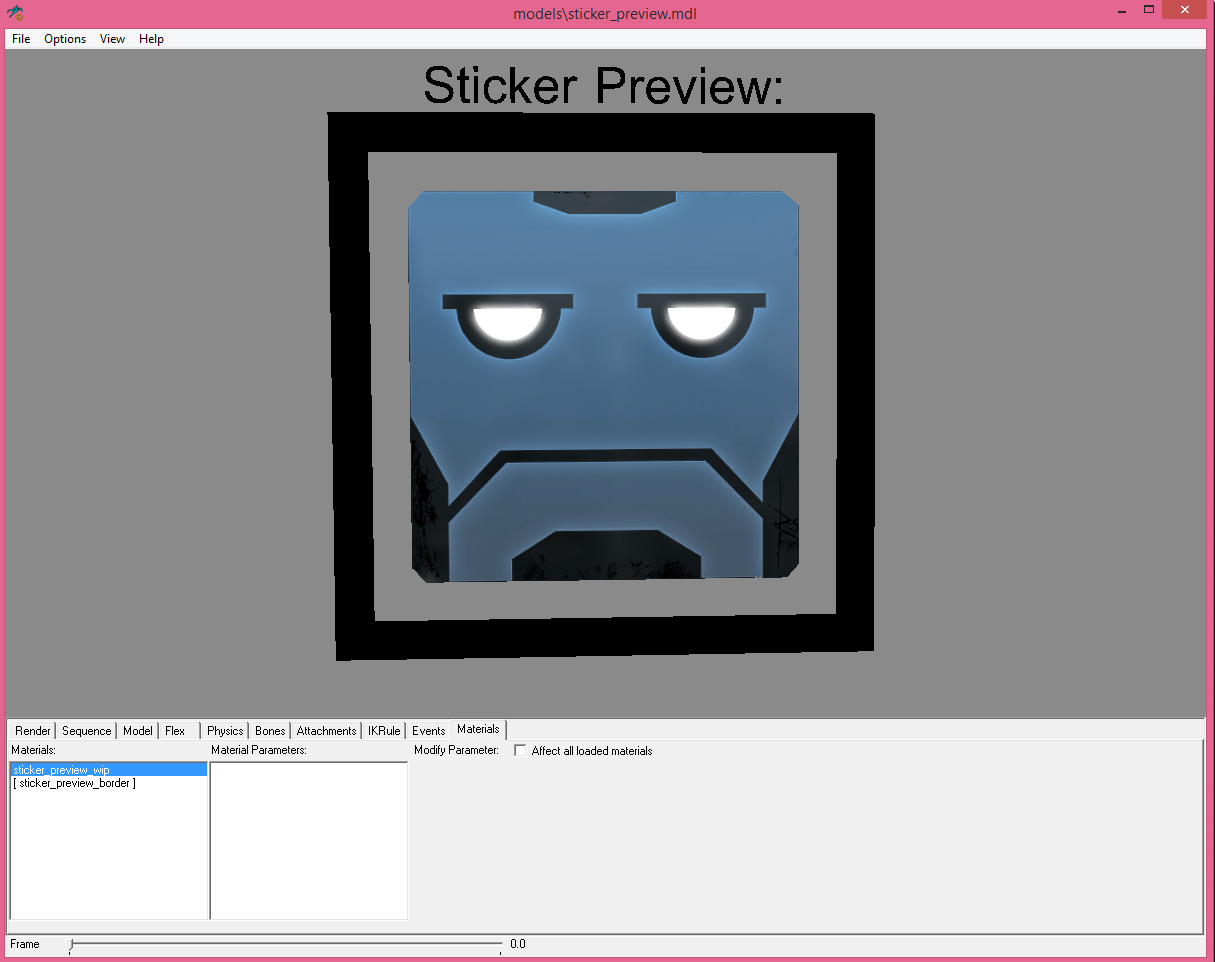
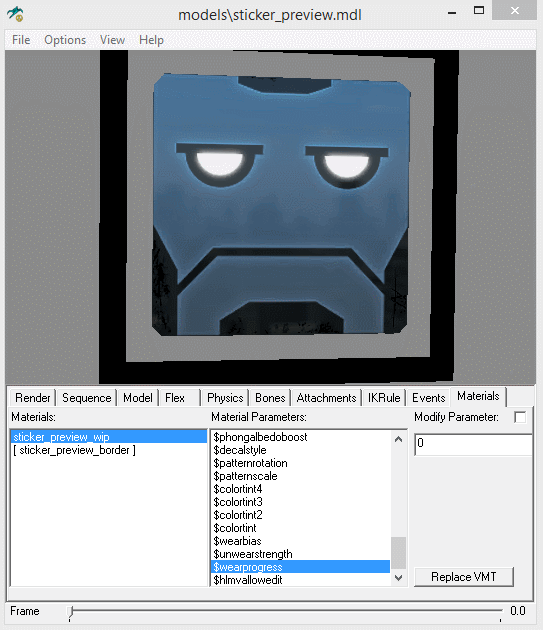
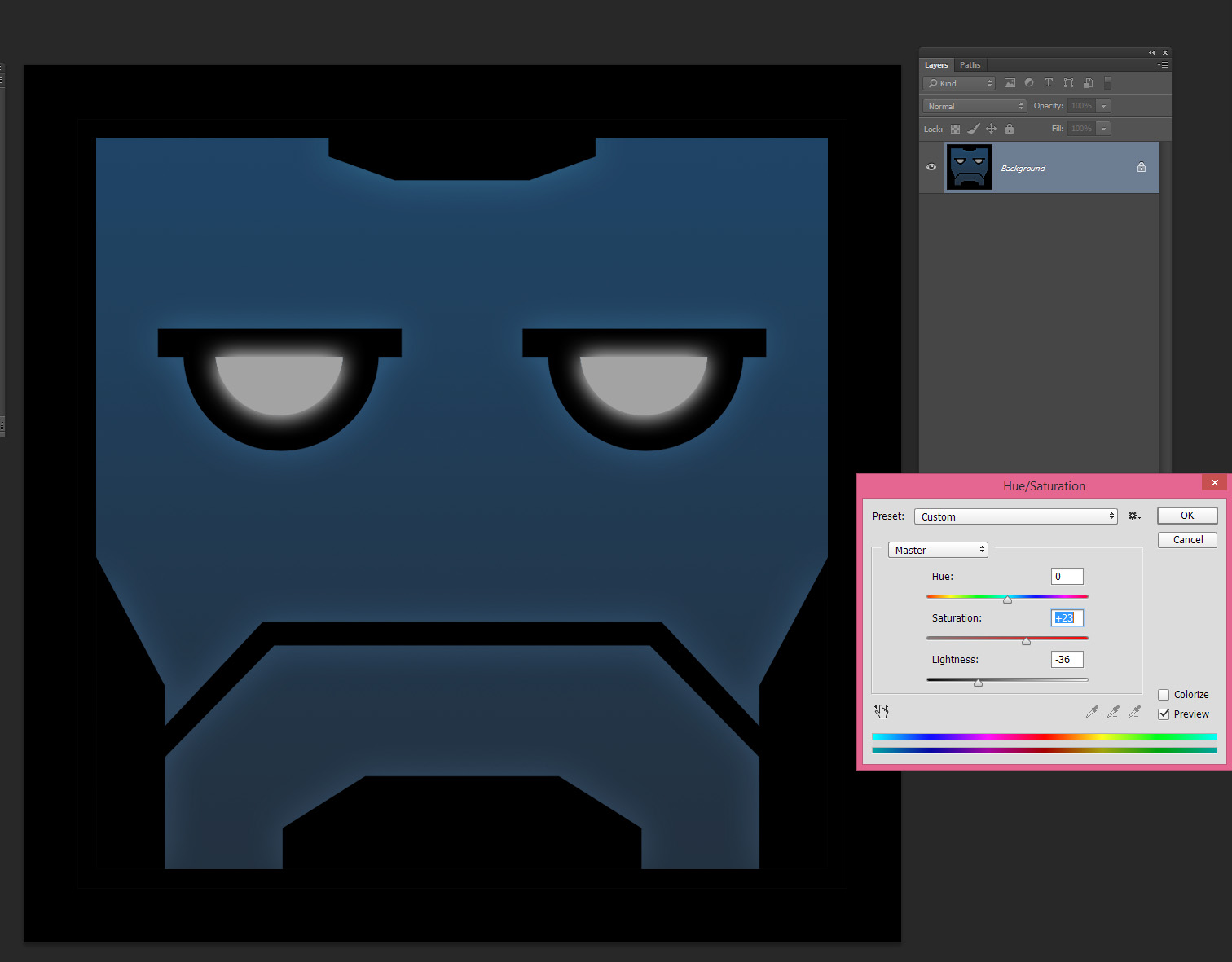
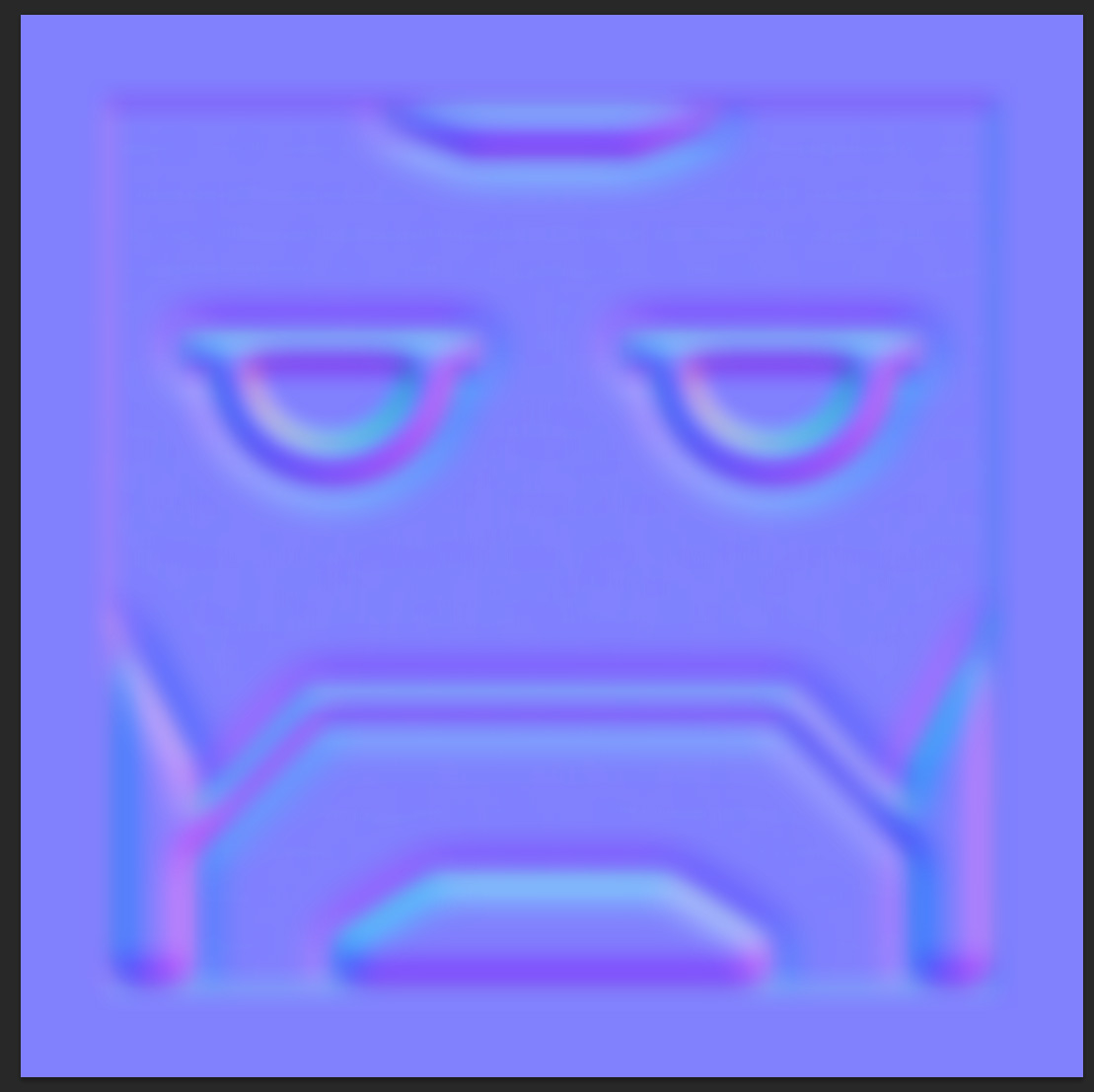
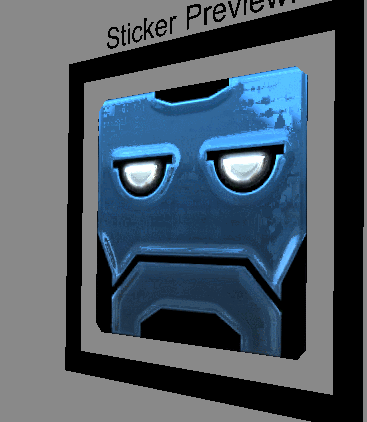

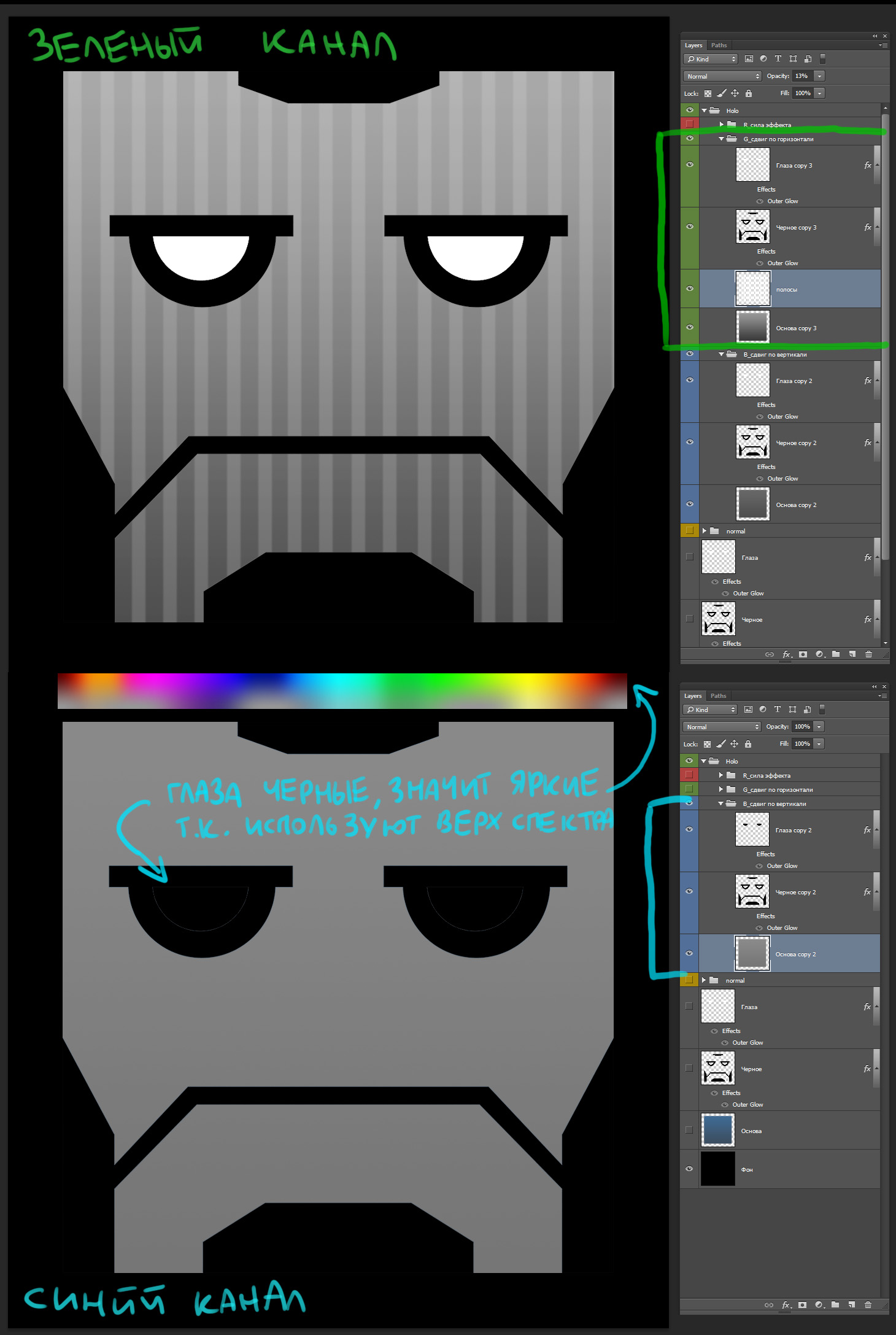
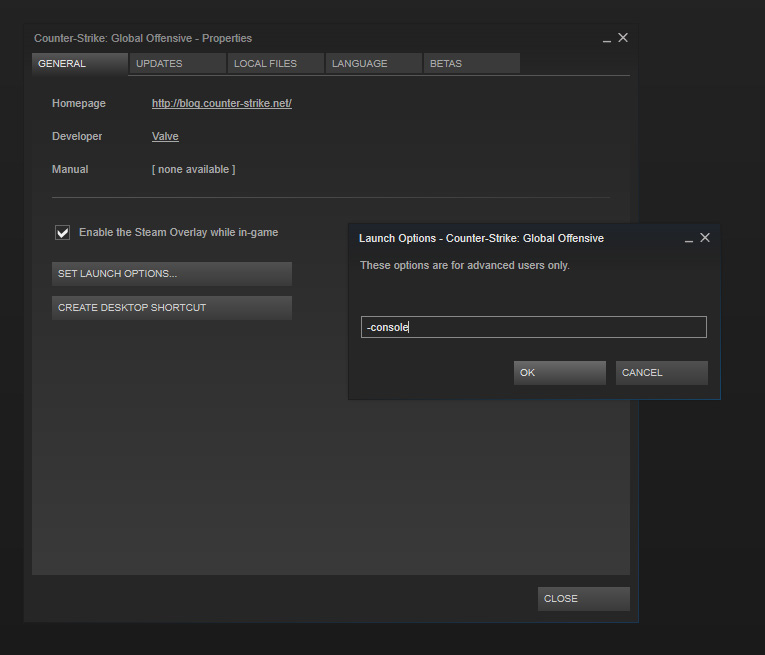

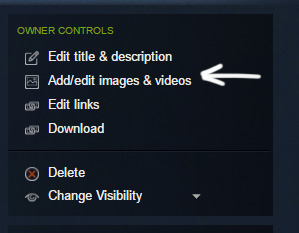








Комментарии: